Win10系统怎么转区?Win10系统转区的方法
很多小伙伴不知道Win10系统怎么转区,所以下面小编就分享了Win10系统转区的方法,一起跟着小编来看看吧,相信对大家会有帮助。
Win10系统怎么转区?Win10系统转区的方法
1、点击下方任务栏中的开始,选择开始菜单中的"设置"选项打开,如图所示。
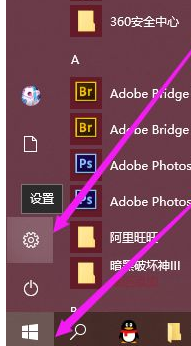
2、在打开的界面中点击"时间和语言"选项,如图所示。
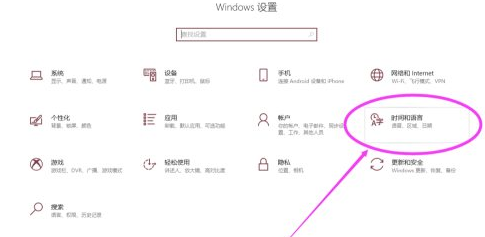
3、接着点击左侧的"语言",选择右侧"相关设置"下方的"管理语言设置"选项,如图所示。
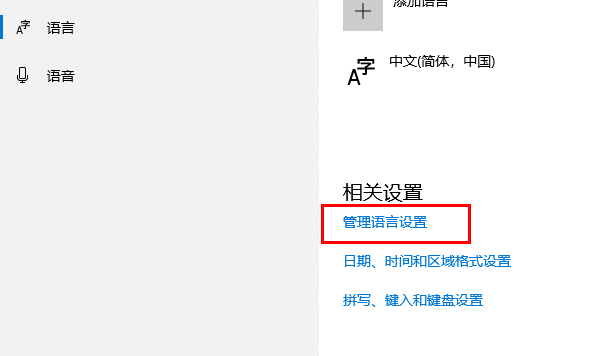
4、在打开的窗口中,点进上方的"管理"选项,点击"更改系统区域设置"按钮,在下拉菜单中选择想要转换的区,如图所示。

5、然后在弹出的提示窗中点击"确定"和"现在重新启动"即可,如图所示。
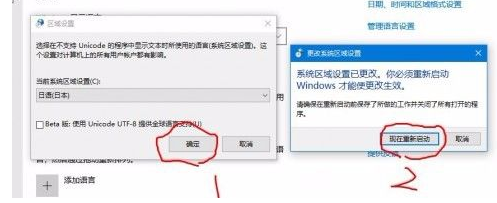










 苏公网安备32032202000432
苏公网安备32032202000432